iPhoneのバイブレーションについて理解できていますか。iOSが新しくなるにつれ表記も変わってくるのでわからなくなることも多いです。
今回の記事ではiPhoneのバイブレーションを最大限に活かす方法について解説していきます。

スライドスイッチの設定を決める

スライドスイッチとはiPhone本体の左側面にあるスイッチのことです。スライドすると色が変わるので設定が変わるようになっています。
普段から利用されている方も多いと思いますが改めて確認しておきましょう。
着信スイッチ選択時
スライドスイッチを上にすると着信スイッチがオンになります。アプリの音声や通知は聞こえます。設定を変更することでバイブレーションもオフにすることができます。
サイレントスイッチ選択時
スライドスイッチを下にするとサイレントスイッチがオンになります。動かすとオレンジ色が見えます。消えるのは着信音と通知音のみです。設定を変更することでバイブレーションもオフにすることができます。
バイブレーション設定を決める

バイブレーションを使いたい場面、使いたくない場面は人それぞれあると思います。そのようなときには着信モードのときだけバイブレーションを鳴らす設定や消音モードのときだけ鳴らすというような細かな設定ができます。
常時バイブレーションを鳴らす
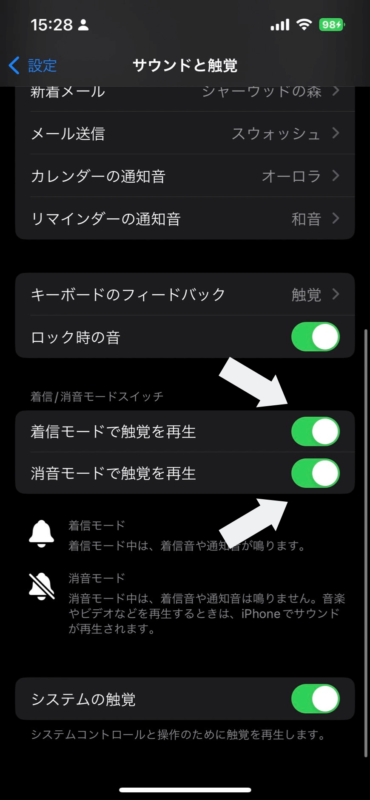
常時バイブレーションをオンにするとマナーモード時でもバイブレーションが起動します。「着信モードで触覚を再生」、「消音モードで触覚を再生」のどちらともオンにすることで常時バイブレーションを鳴らす設定ができます。
着信音が聞きづらい場所にいる時やiPhoneをズボンのポケットに入れる機会が多い人におすすめです。
常時バイブレーションをオフにする
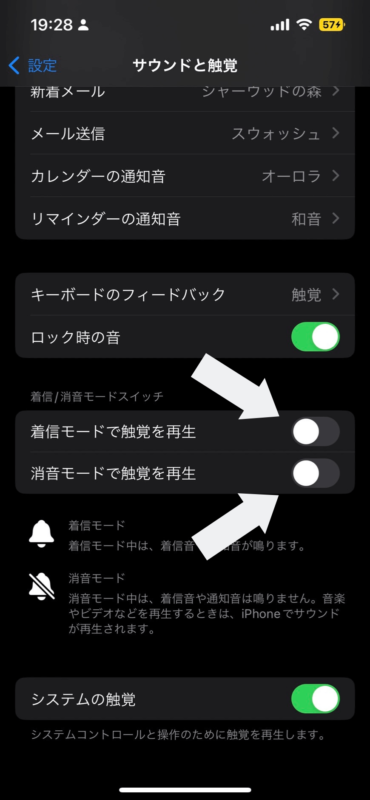
常時バイブレーションをオフにするとマナーモードのオン・オフに関わらずバイブレーションが起動しません。「着信モードで触覚を再生」、「消音モードで触覚を再生」のどちらともオフにすることで設定ができます。
これによりアプリの通知や着信に対してもバイブレーションは起動しません。通知音とバイブレーションが気になってしまう方におすすめです。
マナーモードの時にバイブレーションを鳴らす
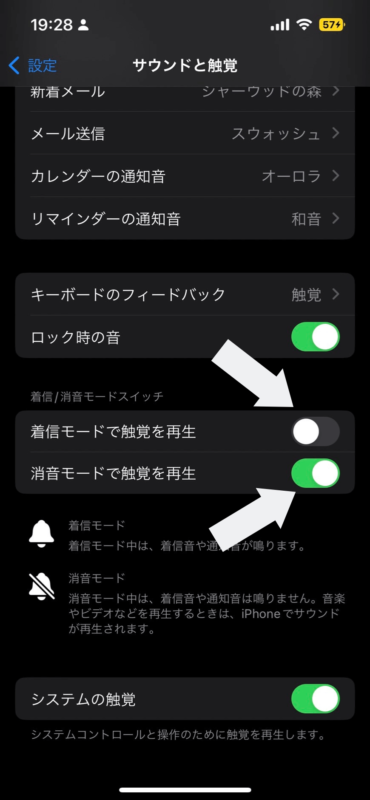
「着信モードで触覚を再生」をオフにして「消音モードで触覚を再生」をオンに設定すると、マナーモードの時のみバイブレーションを鳴らす設定ができます。
マナーモードの時にバイブレーションをオフ
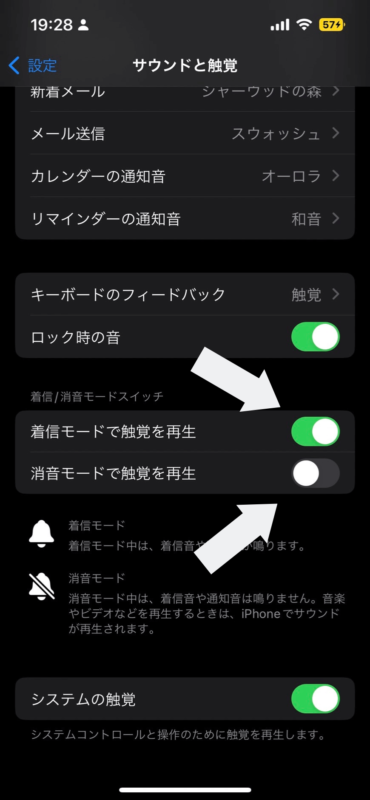
「着信モードで触覚を再生」をオフにして「消音モードで触覚を再生」をオンに設定すると、マナーモードの時のみバイブレーションをオフにすることができます。
この設定は元々、マナーモードもあるので通知音は鳴りません。そのため静かにしなければならない場所にとても有効です。ですがアラームやストップウォッチの音はなってしまうため注意が注意しましょう。
バイブレーションが鳴らない時のフローチャート

調べたとおりに設定したはずなのにiPhoneのバイブレーションが鳴らないときにはアプリ自体の設定や通知の設定によりできていない可能性があります。
ですので最初から故障を疑うのではなく、間違った設定をしていないかを確認しましょう。
スライドスイッチを確認
iPhoneのバイブレーションが鳴らないときのフローチャートとしてまずはスライドスイッチを確認してみましょう。カバンの中やポッケの中に入れていて何かがひっかかってスライドスイッチが着信スイッチに方に傾いてしまった可能性もあります。
設定にもよりますが、ひとまず最初はスライドスイッチを確認しましょう。
アプリ毎の「通知を許可」を確認
iPhoneのバイブレーションが鳴らないときのフローチャートとしてアプリの通知が許可されていない場合があります。設定から「通知」を開いて通知スタイルを変更しましょう。
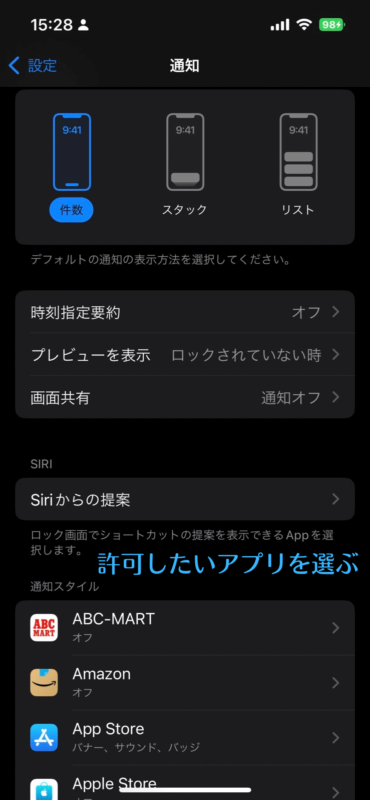
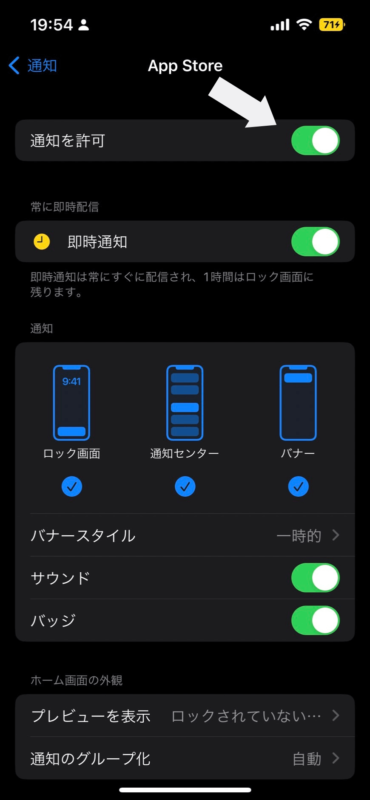
①通知を開き、「通知スタイル」から通知を許可したアプリを選択
②画面に表示される「通知を許可」をタップし設定完了
今はアップデートによりまとめて通知をオフにすることはできないので、アプリごとに通知が許可されているか確認する必要があります。
サウンド設定を確認
iPhoneのバイブレーションが鳴らないときのフローチャートとして通知のサウンド設定を確認してみましょう。サウンドの設定がオフになっているとバイブレーションは鳴りません。
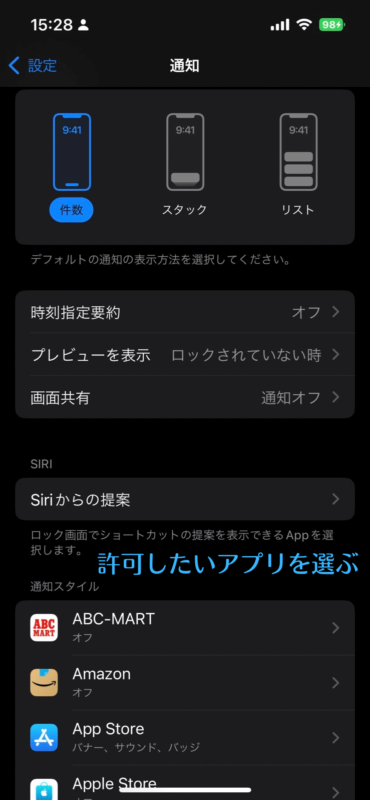
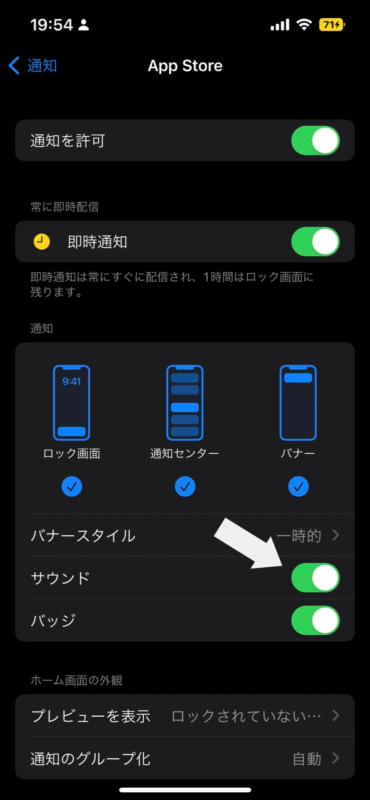
①通知を開き、「通知スタイル」から通知を許可したアプリを選択
②画面に表示される「サウンド」をタップし設定完了
アプリ内の設定を確認
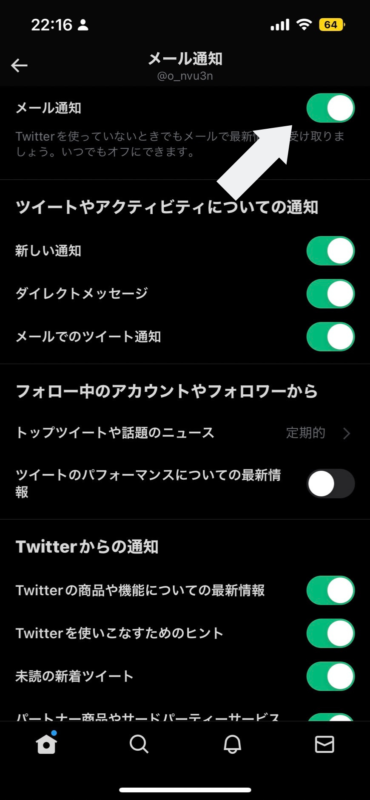
iPhoneのバイブレーションが鳴らないときのフローチャートとしてアプリ内の設定を確認してみましょう。アプリによってはアプリ内の設定により通知の詳細を変更することができます。
そのため自分がアプリ内で設定を変更していたことを忘れおり設定がそのままになっていることも少なくありません。アプリ内の通知を受け取れる状態にしているか確認してみましょう。
集中モードを確認
iPhoneのバイブレーションが鳴らないときのフローチャートとして集中モードが起動しているか確認しましょう。集中モードは許可したアプリや連絡先からの通知が表示されなくなります。
そのため許可しているアプリの対象ではないものはバイブレーションが起動しません。
普段から集中モードを利用していたり、スクロールしたときにコントロールセンターで集中モードをタップしており、知らぬまに起動させている可能性もありますので確認しておきましょう。
「電話とメッセージのみ」バイブレーション設定を確認
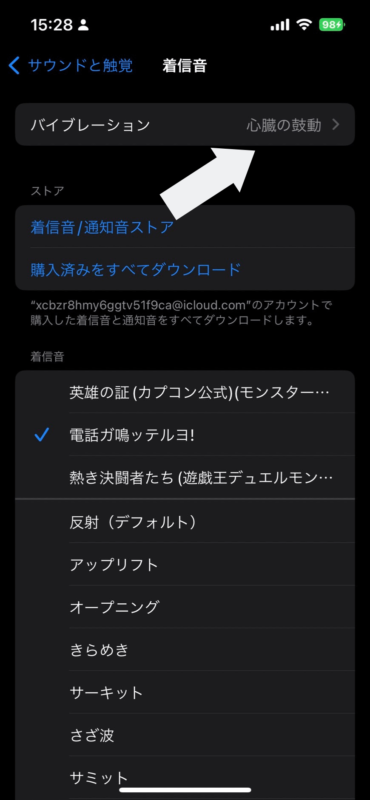
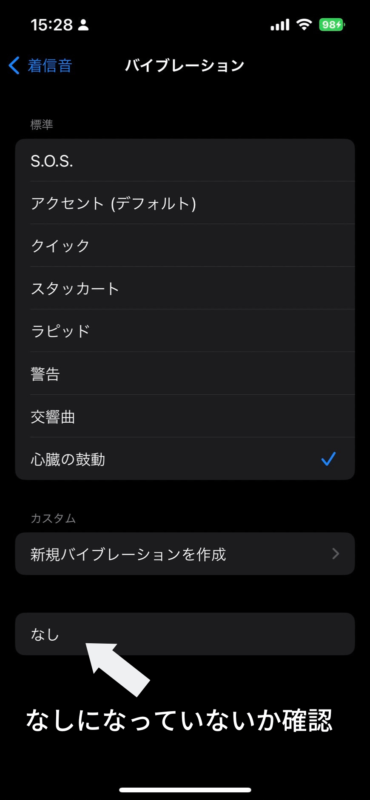
iPhoneのバイブレーションが鳴らないときのフローチャートとして電話とメッセージのバイブレーション設定を確認してみましょう。iPhoneでは「着信音」、「メッセージ」、「新着留守電話」、「新着メール」、「メール送信」、「カレンダーの通知音」、「リマインダー通知」は個別でのバイブレーション音やオン・オフについて設定できます。
これらの設定がオフになっていた場合、バイブレーションは起動しないため特に頻度の高い電話とメッセージのバイブレーション設定を確認しましょう。
アクセシビリティの設定を確認
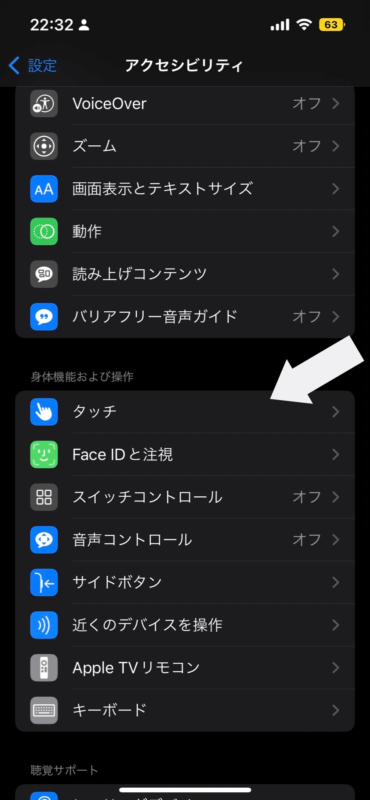
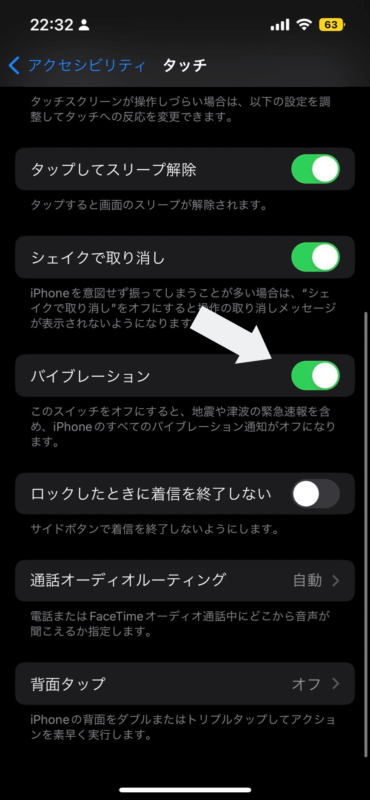
iPhoneのバイブレーションが鳴らないときのフローチャートとしてアクセシビリティの設定を確認してみましょう。アクセシビリティの設定内にもバイブレーションのオン・オフが可能です。
この設定がオフになっていると緊急速報を含めた全てのバイブレーションがオフになってしまいます。
確認方法ですがアクセシビリティを開き「タッチ」を選択すると「バイブレーション」がありますのでオンにします。
バイブレーションが分かりづらい人向け
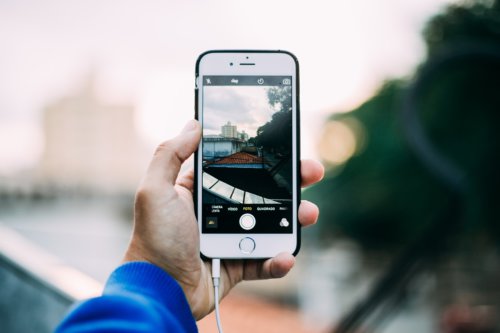
人によってはバイブレーションがわかりにくいと感じた経験はないですか。バイブレーション自体を大きくできれば良いのですが設定でバイブレーションの強度を上げることはできません。そのようなときにはバイブレーションのパターンを変更したり自分でパターンを作って変更することで解決できます。
サウンドとバイブレーションパターンを変更
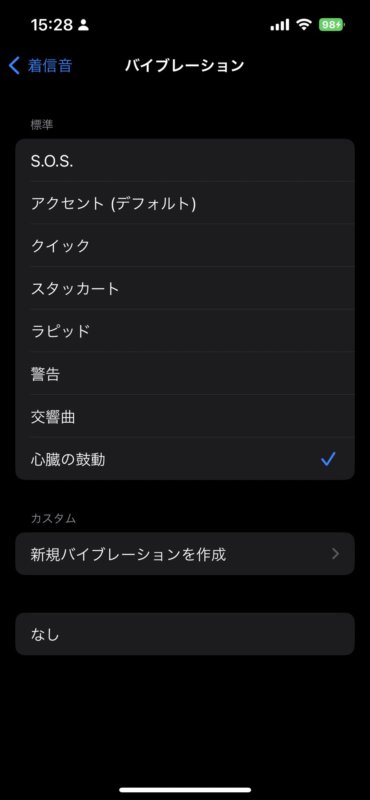
iPhoneのバイブレーションをわかりやすくするための対策としてサウンドとパターンの変更があります。バイブレーションは初期設定で「同期」が選ばれています。
その状態で分かりづらい場合は「標準」の中から自分の使いやすいものを選びましょう。
選べるパターンの中には振動が長いもの、短いもの、一定のリズムのものに分かれておりそれぞれを選択するとバイブレーションが起動するので実際に感じてから選びましょう。
バイブレーションパターンをカスタムする
iPhoneのバイブレーションをわかりやすくするための対策としてバイブレーションパターンをカスタムする方法があります。iPhoneに用意されているパターンが気に入らなかった場合には自作で作ることができます。
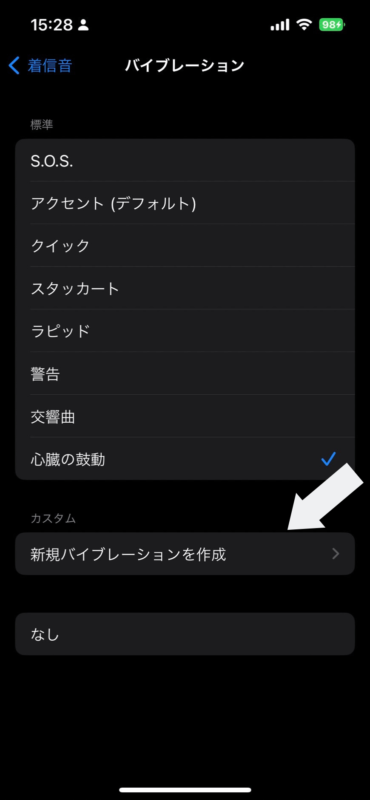
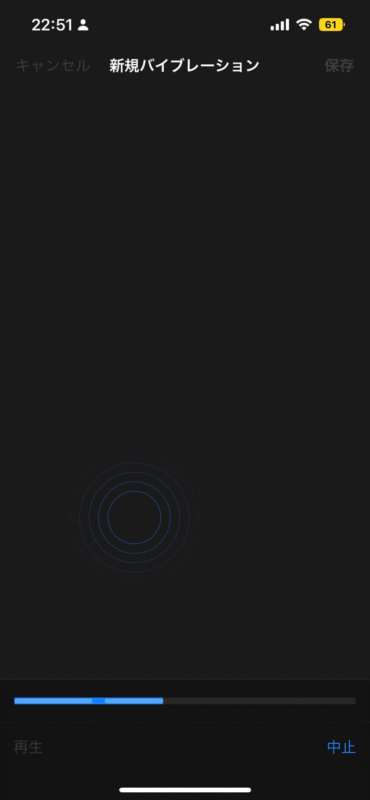
①「バイブレーション」から新規バイブレーションを作成をタップ
②画面中央付近を長押しすると開始
時間は10秒間で画面下の青く表示されているところがバイブレーションが起動する時間です。
「LEDフラッシュ通知」を活用
iPhoneのバイブレーションをわかりやすくするための対策としてLEDフラッシュ通知を活用する方法があります。電話や通知が起きたときにiPhoneの背面にあるLEDが点滅する機能です。
ライトを使うため視覚的にわかりやすくなりますが、画面の向きによってはライトの点滅に気づけなくなってしまうデメリットもあります。
バイブレーションだけでは分かりづらい場合にライトの視覚的なものを足すことでより気づきやすくなるように設定ができます。
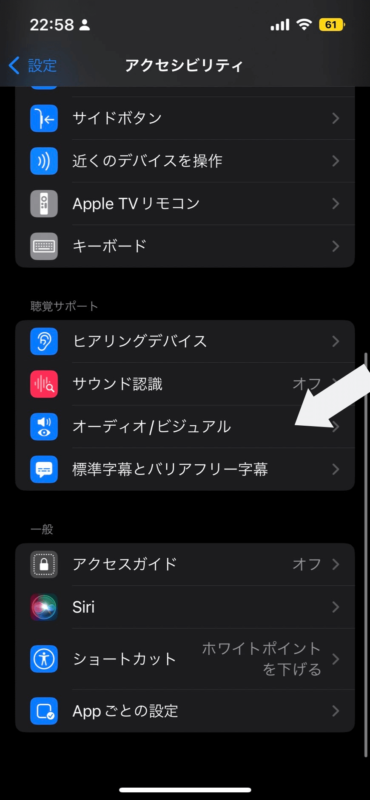
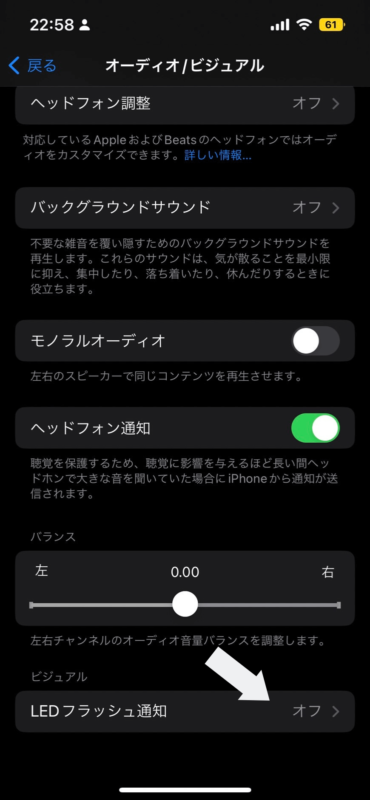
①アクセシビリティを開き「オーディオ/ビジュアル」を選択
②下にある「LEDフラッシュ通知」をオンにする
スマートウォッチ&バンドを活用
iPhoneのバイブレーションをわかりやすくするための対策としてスマートウォッチ&バンドを使う方法があります。スマートウォッチが通知を知らせるときにはバイブレーションが起動しますが、腕に付けているので、携帯からのバイブレーションより感じやすいです。
そのため色々設定してもバイブレーションが気づきにくいと感じる場合にはスマートウォッチを活用すると良いでしょう。
まとめ

今回の記事ではiPhoneのバイブレーション機能を最大限に活かす方法を紹介しました。バイブレーションはどんなときでも起動するわけではなく着信モード時のみであったり消音モードのときだけといった細かな設定ができますので、ご自身の目的に合った設定をするのがベストです。
バイブレーションが起動しないときには主に通知の許可、アプリ自体での設定、集中モードの設定により上手くバイブレーションを起動させることができない状態になっています。
バイブレーションがわかりづらいという方にはパターンの変更や自作、さらにはLEDフラッシュ通知やスマートウォッチといったものをプラスで使うとよりバイブレーション機能を活かすことができます。





